Hoe je je apparaat instelt om de toegankelijkheidsfuncties in de game te gebruiken.
Visuele opties:
- Vergroting
- Helderheid
- Interfacecontrast
- Kleurenblindmodus
- Kleurenblindheid
Zoom/vergroting
Zoom is een schermvergroter waarmee u de inhoud die u op uw apparaat ziet, kunt vergroten. Dit zal u helpen om kleine tekst te lezen of de stukken op het bord duidelijker te zien.
Houd er rekening mee dat deze optie voor elke situatie op je apparaat werkt, niet alleen voor het spel.
Apple iOS:
Ondertitels:
- Moeilijk om de snoepjes te zien?
- Ga naar Instellingen
- Selecteer Toegankelijkheid
- Selecteer Zoom
- Schakel Zoom in
- Dubbeltik met 3 vingers om uit te zoomen
- Dubbeltik met 3 vingers om inzoomen
- Beweeg door met 3 vingers te slepen
- Dubbeltik met 3 vingers om uit te zoomen
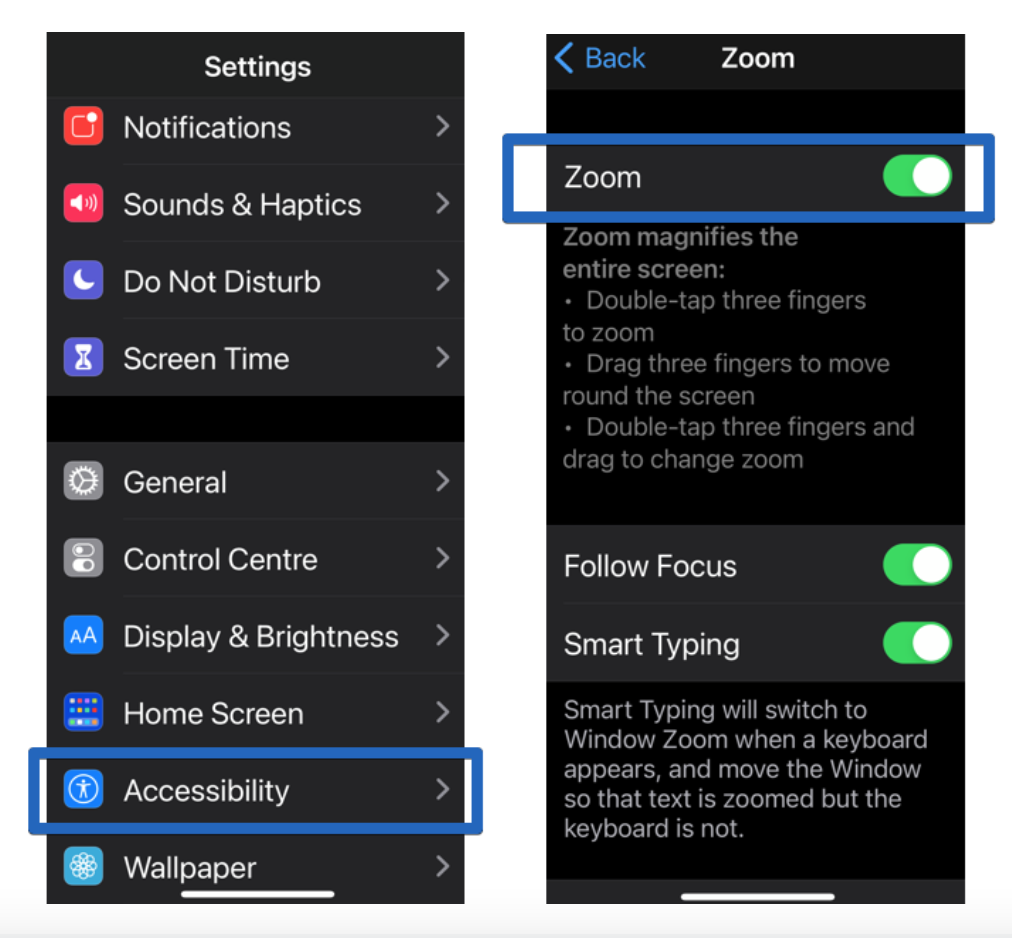
Zoom inschakelen:
-
Tik op Instellingen
-
Tik op Toegankelijkheid
-
Tik op Zoom
Zoom vergroot het volledige scherm. Gebruik gebaren om het in te schakelen:
- Dubbeltik met drie vingers op het scherm om in te zoomen
- Sleep drie vingers om over het scherm te bewegen
- Dubbeltik met drie vingers en sleep om zoom te wijzigen
Android:
Ondertitels:
- Moeilijk om de snoepjes te zien?
- Ga naar Instellingen
- Selecteer Systeem
- Selecteer Toegankelijkheid
- Selecteer Vergroting
- Schakel Vergroting in
- Tik driemaal op het scherm om in te zoomen
- Beweeg rond door met 2 vingers te slepen
- Driemaal tikken om uit te zoomen
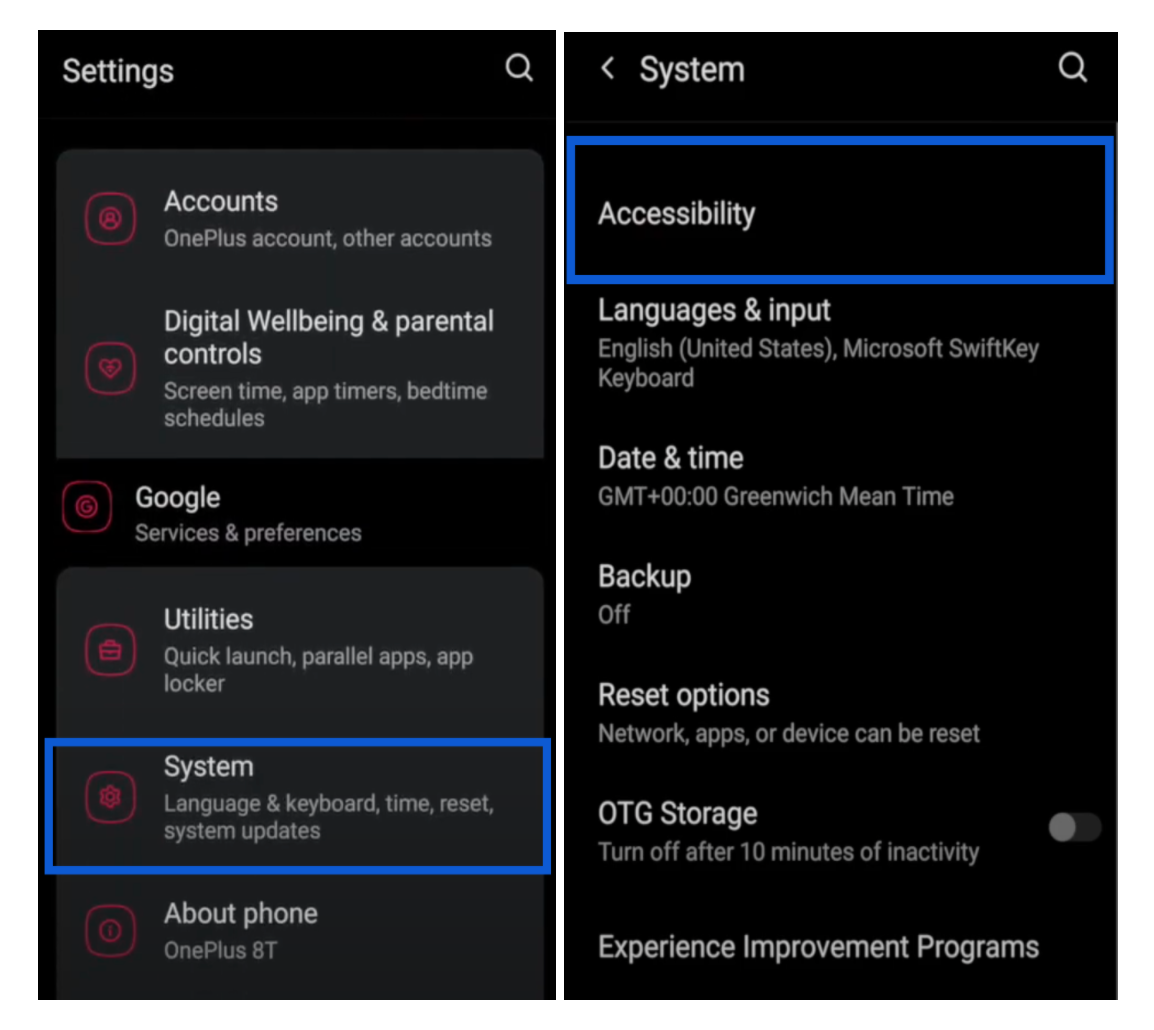
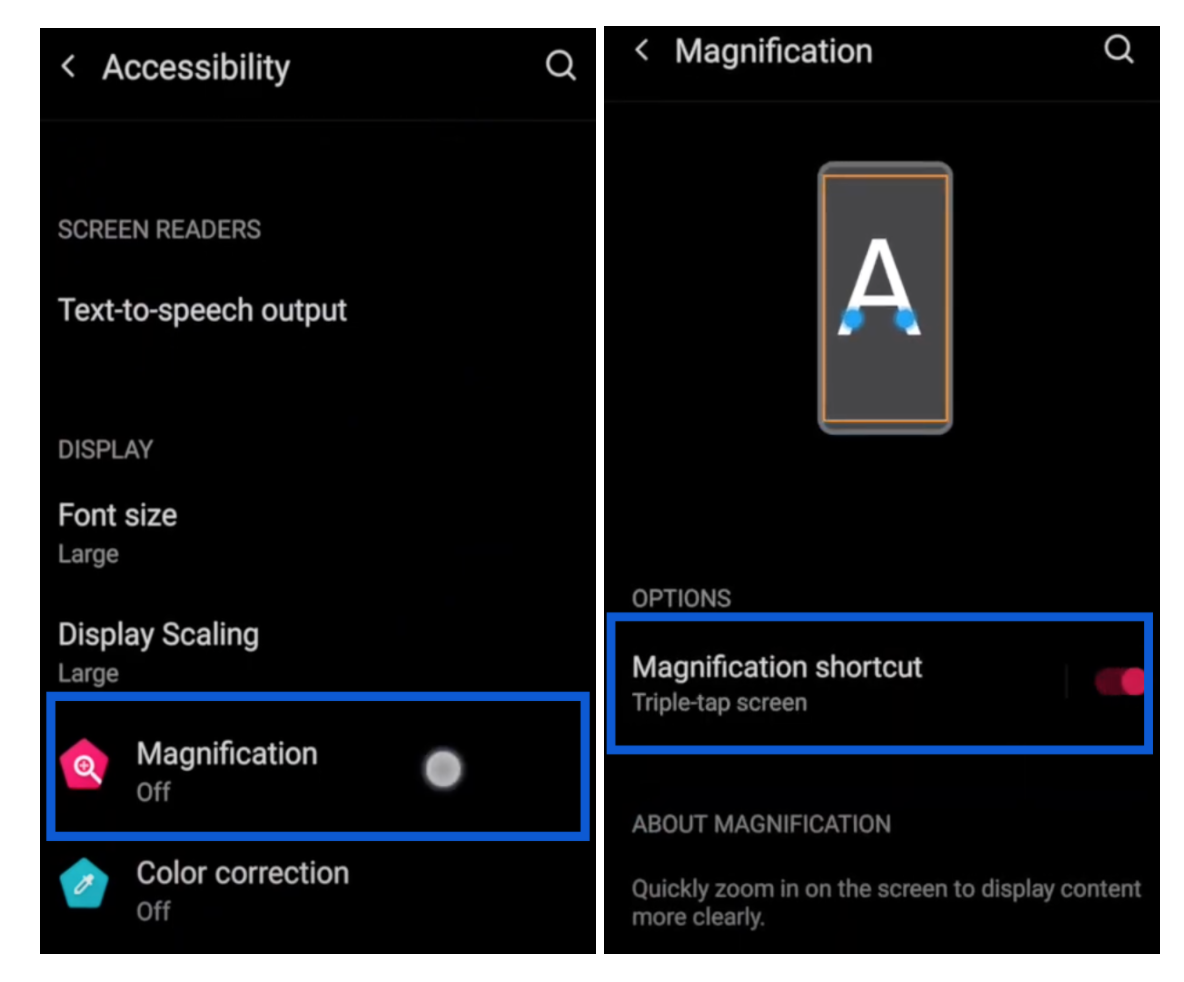
Vergroting inschakelen:
-
Tik op Systeem
-
Tik op Toegankelijkheid
-
Tik op Weergave
-
Tik op Vergroting
U kunt ook de zoekbalk van uw apparaat gebruiken en Toegankelijkheid typen.
Ondertitels:
- Veeg de punt van het scherm naar beneden
- Tik op het tandwielpictogram
- Tik op het zoekpictogram
- Typ naar beneden: toegankelijkheid
- Tik op het eerste resultaat
- Selecteer Toegankelijkheid
- Scroll naar beneden om Toegankelijkheidsopties te zien
- Volg de stappen om Vergroting te bereiken
Afhankelijk van uw apparaat kunnen de opties om deze functie te gebruiken zijn:
- Omhoog vegen met twee vingers: veeg met twee vingers vanaf de onderkant van het scherm.
- Volumetoetsen ingedrukt houden: houd beide volumetoetsen ingedrukt.
- Driemaal tikken op scherm: tik snel drie keer op het scherm.
Kleuren aanpassen voor kleurblindheid - Kleuren en filterinstellingen omkeren
Kleurfilters kunnen je helpen om onderscheid te maken tussen kleuren en zijn vooral handig voor spelers met kleurenblindheid of andere problemen met het gezichtsvermogen. Deze filters kunnen het uiterlijk van games, video's en foto's veranderen. U kunt kleurenfilters eenvoudig in- en uitschakelen door deze stappen te volgen:.
Apple iOS:
Ondertitels:
- Kun je de vissen niet uit elkaar houden?
- Ga naar Instellingen
- Selecteer Toegankelijkheid
- Selecteer Display & Tekstgrootte
- Selecteer kleurfilters
- Schakel kleurfilters in
- Kies uw voorkeur en intensiteit
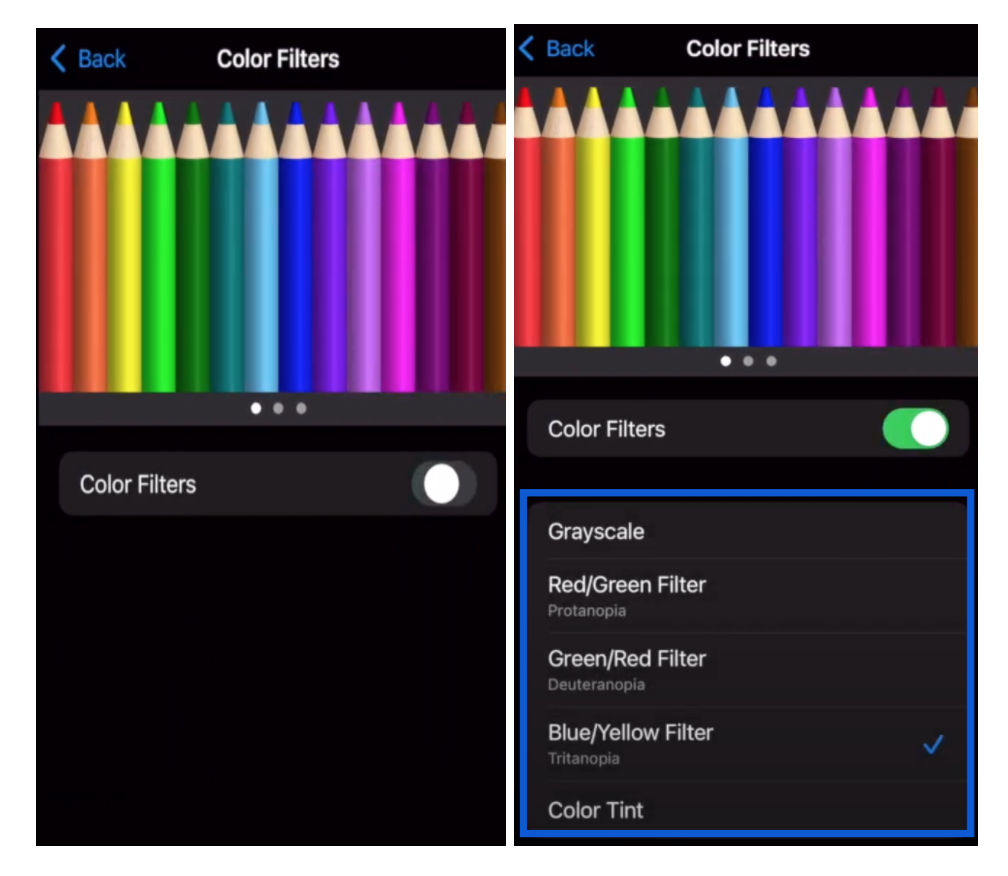
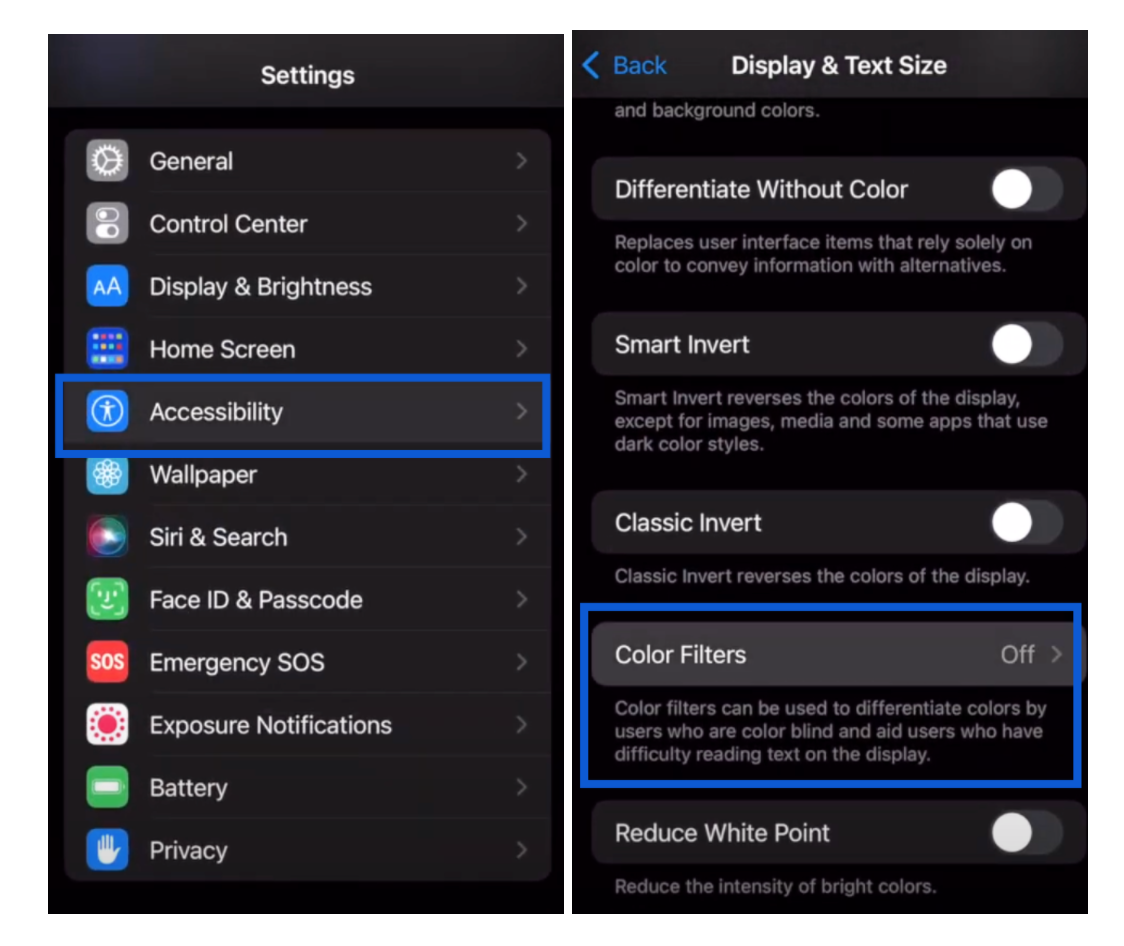
Kleurfilters inschakelen:
-
Tik op Instellingen
-
Tik op Toegankelijkheden
-
Tik op Weergeven & Tekstgrootte
-
Tik op Kleurfilters
-
Schakel Kleurfilters in
- Kies uw voorkeur
Android:
Ondertitels:
- Kun je de vissen niet uit elkaar houden?
- Ga naar Instellingen
- Selecteer Systeem
- Selecteer Toegankelijkheid
- Selecteer Kleurcorrectie
- Schakel Kleurcorrectie in
- Kies uw voorkeur
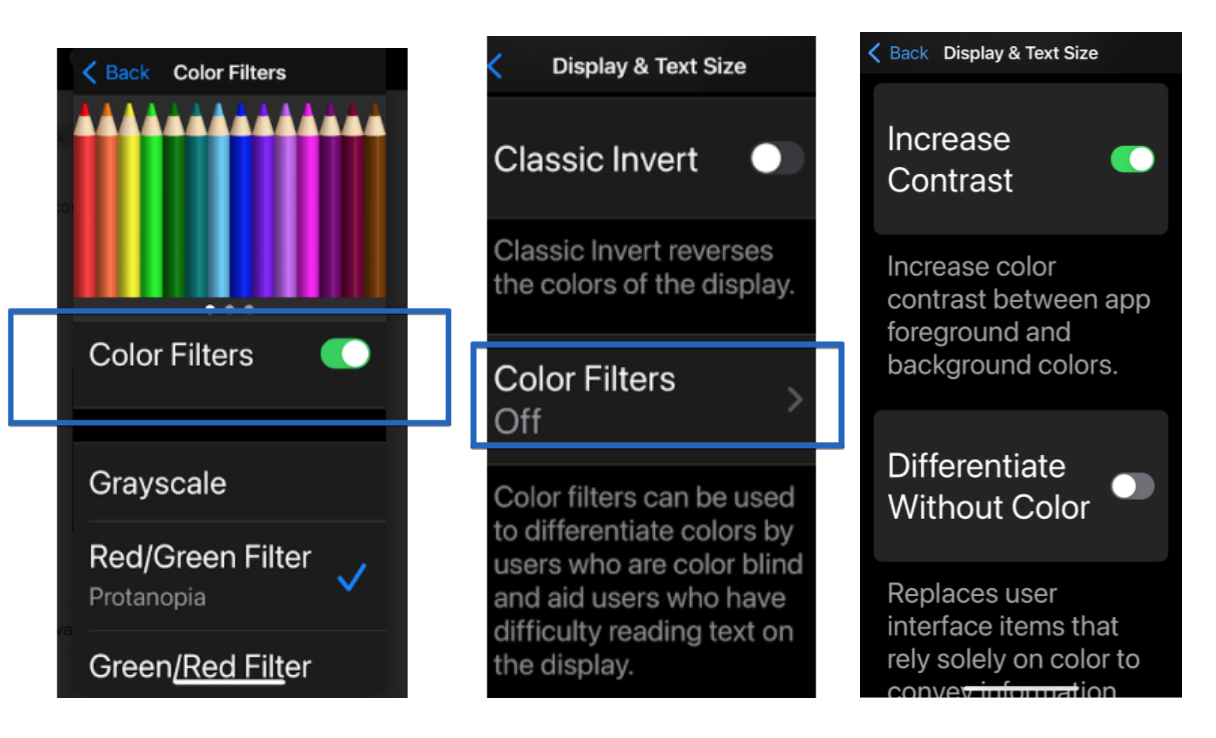
Afhankelijk van uw apparaat kunnen de opties om deze functie in te schakelen zijn:
-
Ga naar Instellingen
-
Tik op Systeem
-
Tik op Toegankelijkheid
-
Tik op Kleurcorrectie
-
Schakel Kleurcorrectie in
- Kies uw voorkeur
U kunt ook de zoekbalk van uw apparaat gebruiken en Toegankelijkheid typen.
Ondertitels:
- Veeg de punt van het scherm naar beneden
- Tik op het tandwielpictogram
- Tik op het zoekpictogram
- Typ naar beneden: toegankelijkheid
- Tik op het eerste resultaat
- Selecteer Toegankelijkheid
- Scroll naar beneden om Toegankelijkheidsopties te zien
- Volg dezelfde stappen om toegang te krijgen tot Kleurfilters.
Bronnen: